fire tv stick 4K MAXは有線接続でも使うことができ、安定した速度で動画やアプリを楽しめる。
もちろんWi-Fi(無線LAN)でも問題はないが、場合によって下記のような症状が出てしまうため可能なら有線接続をおススメしたい。
- 動画の読み込みが遅い
- 動画が途中で止まってしまう
- アプリのダウンロードに時間がかかる
専用のAmazon イーサネットアダプタを接続してみてはいかがだろうか。
別売りのイーサネットアダプタで有線接続が可能に
有線接続でfire tv stick 4K MAXを使う場合、別売りのAmazon イーサネットアダプタが必要だ。

また、イーサネットアダプタを使って有線接続する際は、別途で「Wi-Fiルーター」と「LANケーブル」の2点も必要となる。
fire tv stick有線接続に必要なツール
- Amazonイーサネットアダプター
- Wi-Fiルーター
- LANケーブル
用意できるかどうか判断したうえで接続してみよう。
Wi-Fi(無線LAN)ルーター
fire tv stickをテレビ等に接続できているならルーター設置済みと判断できるが、念のため説明しておくことにする。
Wi-Fi(無線LAN)ルーターはさまざまな経路で準備できる。
ひかり回線契約時にレンタルされるONUと呼ばれる機器もWi-Fiルーターの役割を担っているし、それとは別に自分で購入したルーターももちろん使える。

また最近はひかり回線を契約しなくても、【ドコモ home 5G】 や【Softbank Air】![]() などスマホ大手が提供するWi-Fiルーターもある。
などスマホ大手が提供するWi-Fiルーターもある。
上記のルーターも各社との契約手続き、及び月々の料金支払いが必須となるが、届いた機器をコンセントに挿すだけで使えるかんたん仕様だ。
ネット環境について詳しくなくても有線接続ができ、かつお使いのスマホ契約会社(docomo,auなど)と揃えることで特典が受けられたりといいことが多い。
- 工事不要!カンタン置くだけインターネット【SoftBank Air】

⇒スマホがSoftbankならこれ - 工事不要!ドコモのホームルーター

⇒スマホがdocomoならこれ - DTI WiMAX2+ギガ放題プランが2,590円/月〜!
⇒スマホがauならこれ
ひかり回線を契約するにしても、スマホ各社のホームルーター契約をするにしても、支払う金額がプラスで出てくる点は変わらないのは覚えておきたい。
ただし、有線接続の安定ぶりを考えればその出費は大したものではないと思われる。
LANケーブル
前述したONUやWi-Fiルーターとfire tv stickをつなぐLANケーブルも必要だ。
ルーターとfire tv stickの距離がどれくらいあるかによってケーブルの長さを選ぶことになる。あらかじめ測っておくといいだろう。

ちなみに、有線接続したいけどONU・モデムが遠い!といったお困りごとあれば、下記のページも参考にしていただければ幸いだ。
fire tv stick 4K MAXにイーサネットアダプタを接続する
ここまで、fire tv stickを有線接続で使うための必要なツールを紹介してきた。
ここからは、Amazon イーサネットアダプタを実際につなげる手順を解説していく。
もとから伸びているmicroUSBのオスを、fire tv stick側面に接続するようになる。

アダプタとfire tv stickをつなげてみると下図のようになる。

また、アダプタにはmicroUSBケーブルとLANケーブルの2つを接続するポートがある。
microUSBケーブルはfire tv stick本体の電源アダプタに。
LANケーブルはONUやWi-Fiルーターとつなげる。

詳しい接続方法は、説明書にも書いてあるので安心だ。

fire tv stick 4K MAXは有線接続で楽しみたい!

有線接続にすれば、動画が途中で止まったり重くなるストレスから解放される。
世間のネット回線使用率が高くなる土日や祝日は影響を受けやすいため、ぜひWi-Fiではなく有線接続でコンテンツを楽しんではいかがだろうか。
このページに関する質問などがあれば、遠慮なくコメントを入力してほしい。
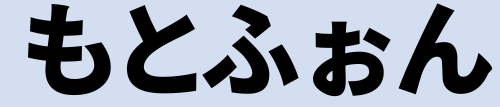


お気軽にコメントどうぞ コメント欄がないとき⇒下にスクロール